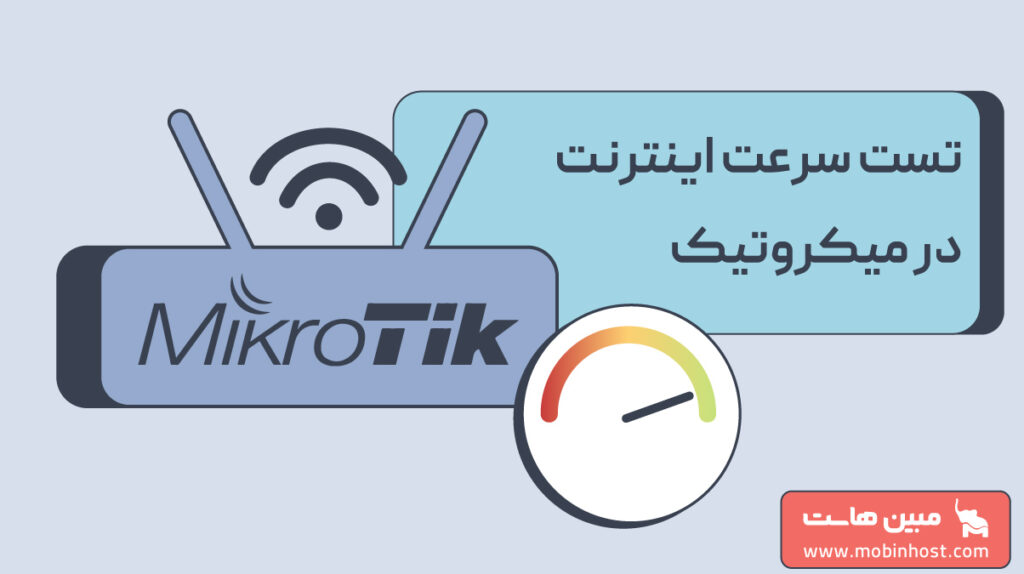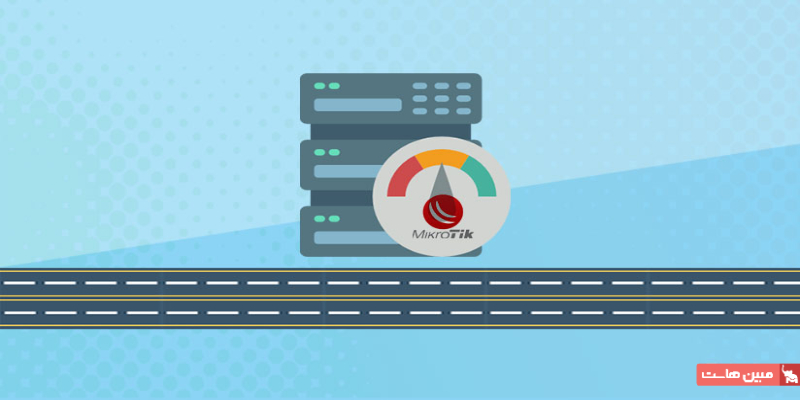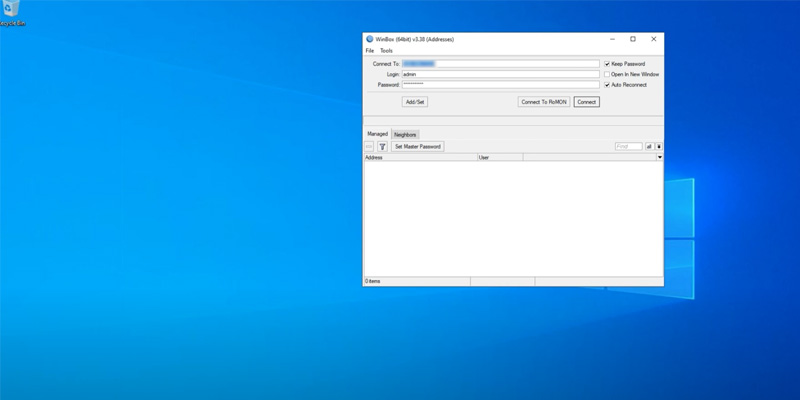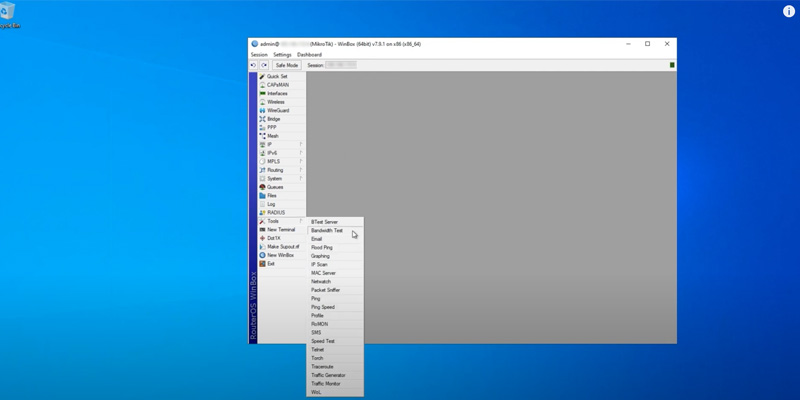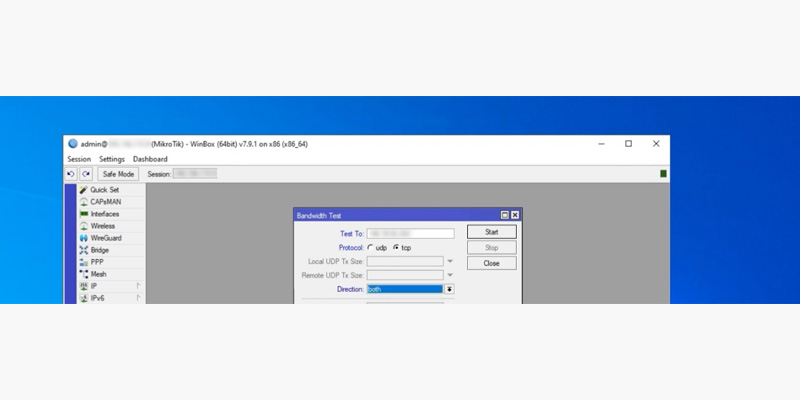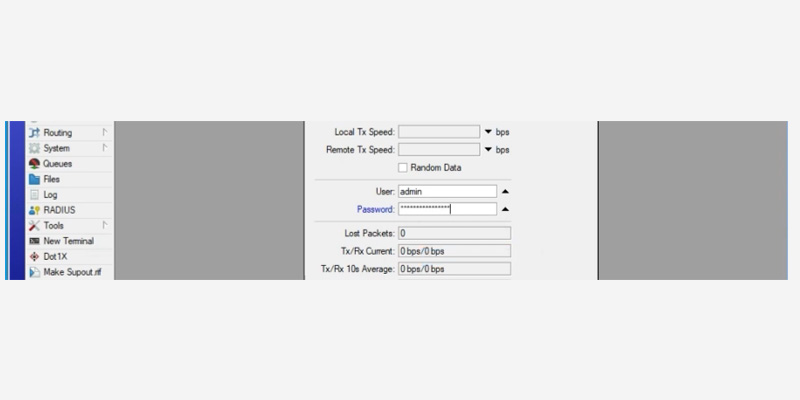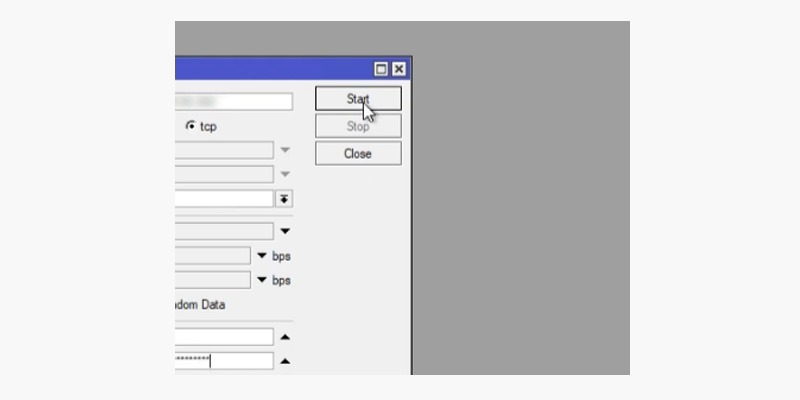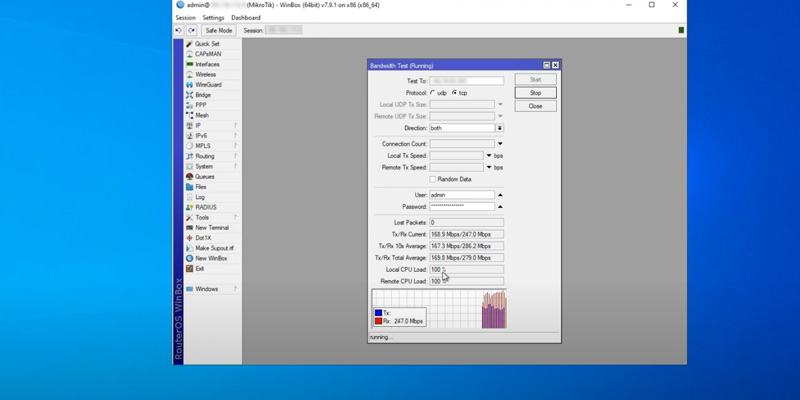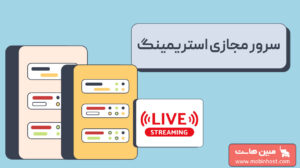وقتی سرعت اینترنت شما کمتر از حد انتظار است، اولین قدم یافتن منشاء مشکل است. آیا مشکل از سرویسدهنده اینترنت است یا تنظیمات شبکه داخلی شما؟ برای مدیران شبکههای مبتنی بر میکروتیک، دقیقترین پاسخ از طریق تست سرعت اینترنت در میکروتیک به دست میآید. این مقاله به شما نشان میدهد چگونه با ابزارهای داخلی و خارجی، پهنای باند واقعی خود را مستقیماً روی روتر اندازهگیری کرده و نتایج را برای عیبیابی دقیق تحلیل کنید.
ابزار تست پهنای باند داخلی میکروتیک چیست؟
ابزار داخلی میکروتیک برای تست سرعت اینترنت در میکروتیک؛ Bandwidth Test نام دارد. این قابلیت که در منوی Tools سیستم عامل RouterOS قرار گرفته، به شما اجازه میدهد تا نرخ انتقال داده بین دو دستگاه میکروتیک یا بین یک روتر میکروتیک و یک کامپیوتر (با استفاده از نرمافزار کلاینت) را اندازهگیری کنید. این ابزار با شبیهسازی ترافیک TCP یا UDP، به شما کمک میکند تا حداکثر پهنای باند واقعی قابل دسترس در یک مسیر مشخص از شبکه را ارزیابی کنید و گلوگاههای احتمالی را شناسایی نمایید.
محدودیتهای ابزار داخلی تست سرعت اینترنت در میکروتیک
با وجود کاربردی بودن، ابزار Bandwidth Test محدودیتهایی نیز دارد. اولاً، این ابزار برای نمایش دقیق توان عملیاتی (Throughput) طراحی شده و معیارهایی مانند پینگ و جیتر را که در تستهای اینترنتی استاندارد دیده میشود، به صورت مستقیم نمایش نمیدهد. دوماً، تست با این ابزار میتواند منابع پردازشی روتر را به شدت درگیر کند.
اگر تست روی خود روتر اجرا شود (به جای از طریق آن)، بار پردازنده به سرعت به ۱۰۰٪ میرسد و نتیجه به دست آمده، سرعت پردازنده روتر خواهد بود نه سرعت واقعی لینک. همچنین، تست UDP در این ابزار برای یافتن حداکثر ظرفیت لینک طراحی شده و ممکن است با ارسال حجم زیادی از بستهها، باعث اشباع شدن لینک و ایجاد اختلال در شبکه در حال کار شود.
تاثیر بار پردازنده (CPU) روتر بر دقت تست پهنای باند
یکی از مهمترین عواملی که بر دقت نتایج تست سرعت اینترنت در میکروتیک تاثیر میگذارد، بار پردازنده (CPU Load) است. زمانی که شما یک تست سرعت را مستقیماً از روتر میکروتیک به یک سرور دیگر آغاز میکنید، خود روتر وظیفه تولید و ارسال بستههای ترافیکی را بر عهده میگیرد. این فرآیند بسیار CPU-محور است. در روتربردهای با پردازنده ضعیفتر، اگر سرعت لینک شما بالا باشد، پردازنده به سرعت به مرز ۱۰۰٪ utilization میرسد. در این حالت، عددی که به عنوان سرعت مشاهده میکنید، حداکثر توانی است که CPU برای تولید ترافیک داشته، نه پهنای باند واقعی لینک شما. به همین دلیل، برای تست لینکهای پرسرعت، همیشه توصیه میشود که تست از طریق روتر انجام شود، نه روی آن.
نحوه تست سرعت اینترنت در میکروتیک
در این بخش، به بررسی نحوه استفاده از ابزار تست پهنای باند میکروتیک خواهیم پرداخت. این ابزار یکی از قابلیتهای مفید میکروتیک است که به شما کمک میکند تا سرعتهای آپلود و دانلود بین روتر MikroTik و دیگر دستگاههای میکروتیک موجود در شبکه خود را اندازهگیری کنید. این ابزار به ویژه برای عیبیابی اتصالات کند یا بررسی سرعتهای اعلامشده توسط ارائهدهنده خدمات اینترنتی (ISP) بسیار مفید است.
مرحله اول: اتصال به روتر MikroTik
ابتدا نرمافزار MikroTik Winbox را باز کرده و اطلاعات اتصال به سرور مجازی میکروتیک شامل آدرس IP، نام کاربری و رمز عبور را وارد کنید. پس از پر کردن این اطلاعات، روی دکمه “Connect” کلیک کنید. اکنون به پنل مدیریت روتر MikroTik متصل شدهاید.
مرحله دوم: دسترسی به ابزار تست پهنای باند
در پنل مدیریت، بخش “Tools” را در نوار کناری سمت چپ پیدا کرده و روی آن کلیک کنید. سپس از منوی کشویی، گزینه “Bandwidth Test” را انتخاب کنید. حالا پنجره تست پهنای باند نمایش داده میشود.
مرحله سوم: تنظیمات تست
در قسمت “Test to”، آدرس IP دستگاهی که میخواهید ارتباط آن را تست کنید، وارد کنید (آدرس پیشفرض “0.0.0.0” را با آدرس دستگاه مورد نظر جایگزین کنید).
در مرحله بعدی، باید پروتکل تست را انتخاب کنید. برای این تست، پروتکل “TCP” یا “UDP” را انتخاب میکنیم.
در قسمت “Direction”، گزینه “both” را انتخاب کنید تا به طور همزمان سرعتهای آپلود و دانلود اندازهگیری شوند.
مرحله چهارم: وارد کردن نام کاربری و رمز عبور
برای انجام تست، باید نام کاربری و رمز عبور روتر مقصد MikroTik خود را در فیلد مربوطه وارد کنید.
مرحله پنجم: شروع تست
پس از تنظیمات مورد نظر، روی دکمه “Start” کلیک کنید تا تست پهنای باند آغاز شود. این تست به صورت آنی اطلاعات مربوط به سرعتهای ارسال (Transmit یا Tx) و دریافت (Receive یا Rx) را به صورت مگابیت در ثانیه (Mbps) نمایش خواهد داد.
مرحله ششم: پایان تست
بعد از جمعآوری دادههای کافی، میتوانید با کلیک بر روی دکمه “Stop”، تست را متوقف کنید. حالا شما تست پهنای باند خود را با موفقیت انجام دادهاید.
اشتباهات رایج هنگام سنجش پهنای باند در RouterOS
برای به دست آوردن نتایج قابل اعتماد، از اشتباهات زیر پرهیز کنید:
- تست روی روتر به جای تست از طریق روتر: همانطور که پیشتر اشاره شد، اجرای تست روی یک روتر با پردازنده ضعیف، توان پردازنده را اندازه میگیرد نه پهنای باند واقعی. برای تست دقیق یک لینک، باید از سه دستگاه استفاده کرد: یک کلاینت، روتر تحت تست در وسط، و یک سرور در انتهای دیگر.
- انجام تست در ساعات اوج مصرف: اجرای تست زمانی که شبکه داخلی یا شبکه ISP تحت بار سنگین قرار دارد، نمیتواند تصویری دقیق از حداکثر ظرفیت لینک ارائه دهد. بهتر است تست در ساعات خلوتتر انجام شود.
- استفاده از پروتکل اشتباه: تست TCP سرعت واقعی و قابل استفاده برای کاربردهای روزمره را نشان میدهد، در حالی که تست UDP برای کشف حداکثر ظرفیت لینک به کار میرود و میتواند تمام پهنای باند را اشغال کند. انتخاب پروتکل باید متناسب با هدف تست باشد.
- نادیده گرفتن جهت تست: به صورت پیشفرض، ابزار ممکن است فقط سرعت دریافت (receive) را تست کند. برای ارزیابی کامل، باید جهت تست را روی both تنظیم کنید تا سرعت آپلود در میکروتیک و دانلود همزمان سنجیده شوند.
- عدم محدود کردن پهنای باند تست: اجرای یک تست نامحدود بر روی یک لینک در حال کار، میتواند با اشباع کردن کامل پهنای باند، باعث قطع دسترسی خود شما به روتر و از کنترل خارج شدن تست شود و کل شبکه را مختل کند. استفاده از گزینههای محدودکننده سرعت یا مدت زمان تست در خط فرمان میتواند از این اتفاق جلوگیری کند.
جمع بندی
تست سرعت اینترنت در میکروتیک یک مهارت اساسی برای هر مدیر شبکهای است که به دنبال عملکرد بهینه و پایدار است. با استفاده صحیح از ابزارهای داخلی مانند Bandwidth Test برای عیبیابی لینکهای داخلی و بهرهگیری از ابزارهای استاندارد صنعتی مانند Speedtest CLI برای ارزیابی دقیق کیفیت اینترنت، میتوانید کنترل کاملی بر روی شبکه خود داشته باشید. درک تفاوت نتایج تست روی روتر و کامپیوتر، و همچنین تحلیل معیارهایی فراتر از سرعت دانلود، به شما قدرت تشخیص سریع مشکلات و مذاکره موثر با سرویسدهنده اینترنت را میدهد.